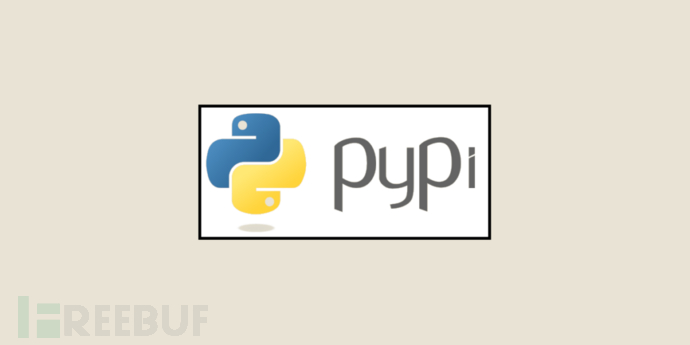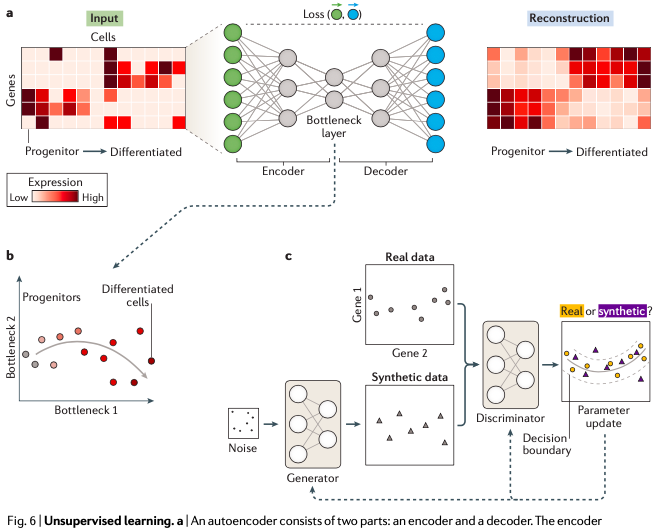大家好,我是画画的小强
在处理图片素材时,大家有没有遇到过尺寸不合适但又不能裁切的情况?是不是也想过图像要是能自己“长”出一块就好了?这种要求在以前或许很难实现,但生产式 AI 技术出现后它就不再是问题了,今天就为大家推荐 3 款可以免费实现图像无痕拓展的 AI 神器,一起来看看吧~
一、Stable Diffusion WebUI + Controlnet
如果你会使用本地 AI 绘画工具 Stable Diffusion WebUI,那么可以用 Controlnet 的 Inpaint 模型免费完成无限次的图像拓展外绘。如果你还没有安装使用过SD WebUI,那么可以看看我的往期入门教程:AI绘画SD三分钟入门教程!秋叶大佬8月最新的Stable Diffusion整合包V4.9来了,完整安装部署教程奉上,附各种模型插件一次性用爽!
而且在 WebUI 中可以调用不同的大模型,无论是写实照片还是动漫图像,只要你能找到对应的风格模型,就能实现任意图像的无缝拓展。具体的操作方式如下:
①启动 Stable Diffusion WebUI,进入「图生图」版块;
②上传需要拓展的图像,选择对应风格的大模型,填写正向提示词(描述画面内容,可使用图像反推)和反向提示提示词,并设置生成参数和新的生成尺寸;

③启用 Controlnet,勾选完美像素模型和允许预览选项;上传需要拓展的图像,预处理器选 inpaint_only+lama,模型选 Control_v11p_sd15_inpaint [ebff9138];控制模型:更偏向 ControlNet;缩放模式:缩放后填充空白。
④点击生成,图像就会从原来的正方形拓展外绘为竖构图;如果对结果不满意,可以多生成几次或者对提示词进行调整。


感兴趣的小伙伴,赠送全套AIGC学习资料,包含AI绘画、AI人工智能等前沿科技教程和软件工具,具体看这里。
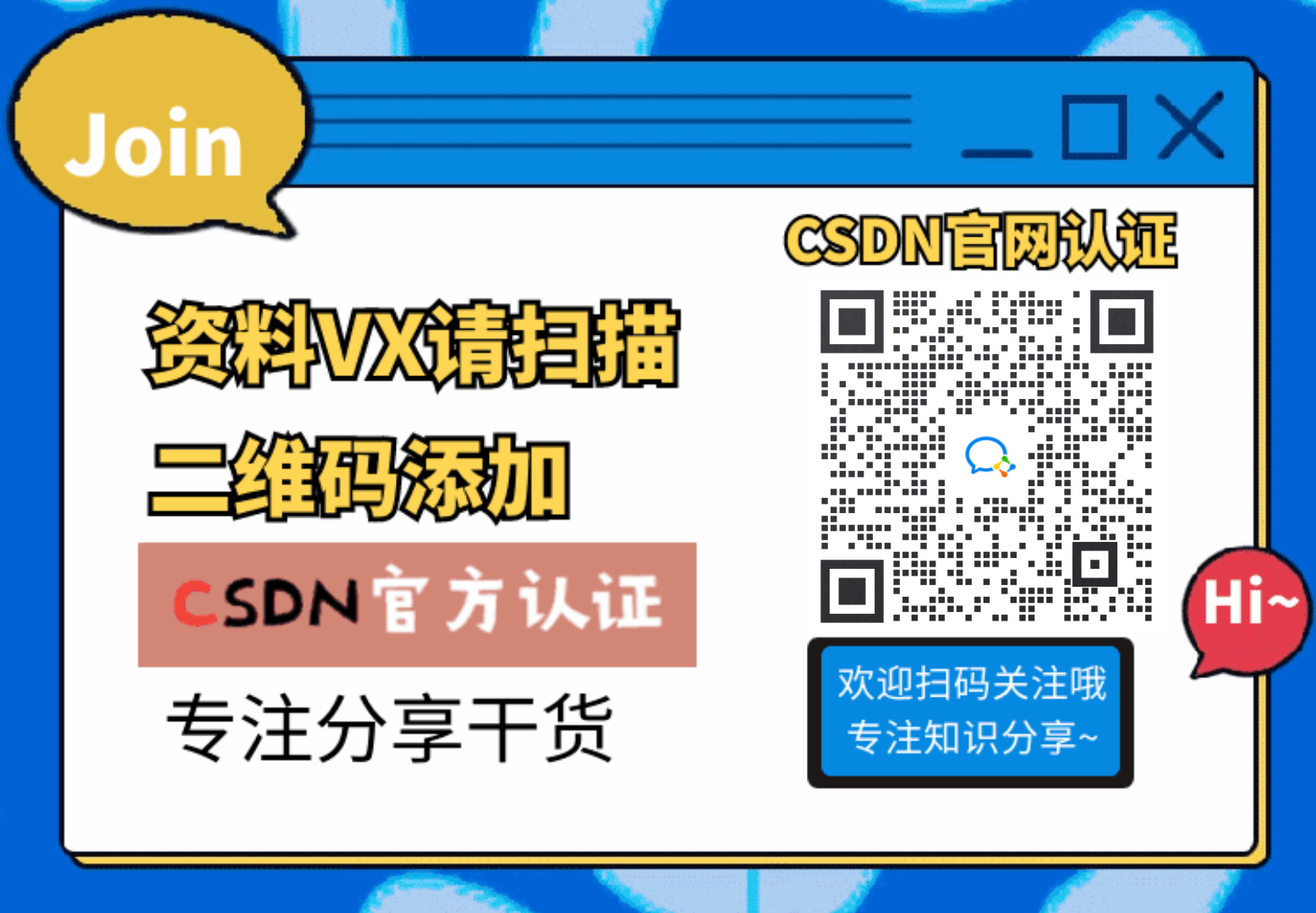
二、Fooocus-Inpaint
之前为大家推荐过的基于 SDXL 模型的 AI 绘画神器 Fooocus 在最近的更新中也增加了外绘拓展功能。它的操作类似于 Midjourney 的 Pan 功能,可以在上、下、左、右 4 个指定方向上拓展图像。具体操作如下:
启动 Fooocus 界面后,勾选 Input Image 和 Advanced 选项,在下方弹出的面板中上选择 Inpaint or Outpaint 版块;
上传图像,在图像下方勾选需要拓展的方向(支持同时选择多个方向),在提示词中描述简单画面内容,然后在右侧工具栏的 Style 版块中选择一个合适的风格。
点击 Generate 生成按钮,等待片刻后就会有结果;如果对拓展图不满意,可以多生成几次或者对提示词进行调整。

Fooocus 目前又更新了一个版本,图像生成速度比之前快了一些,之前安装过的小伙伴建议重新安装一次;没有安装过的小伙伴可以看上方或文末扫描免费获取最新版Fooocus中文汉化版安装包哦~
三、Cliprop - Uncrop
链接直达: https://clipdrop.co/uncrop (Google 邮箱登录后使用,需要科学上网!!!)
Clipdrop 的 Uncrop(未裁切) 功能就可以对图像进行外展绘制。用户每天有 100 张的免费生成额度,人多的时候需要排队等候一下。图像处理后会有一定程度的压缩。


写在最后
感兴趣的小伙伴,赠送全套AIGC学习资料,包含AI绘画、AI人工智能等前沿科技教程和软件工具,具体看这里。
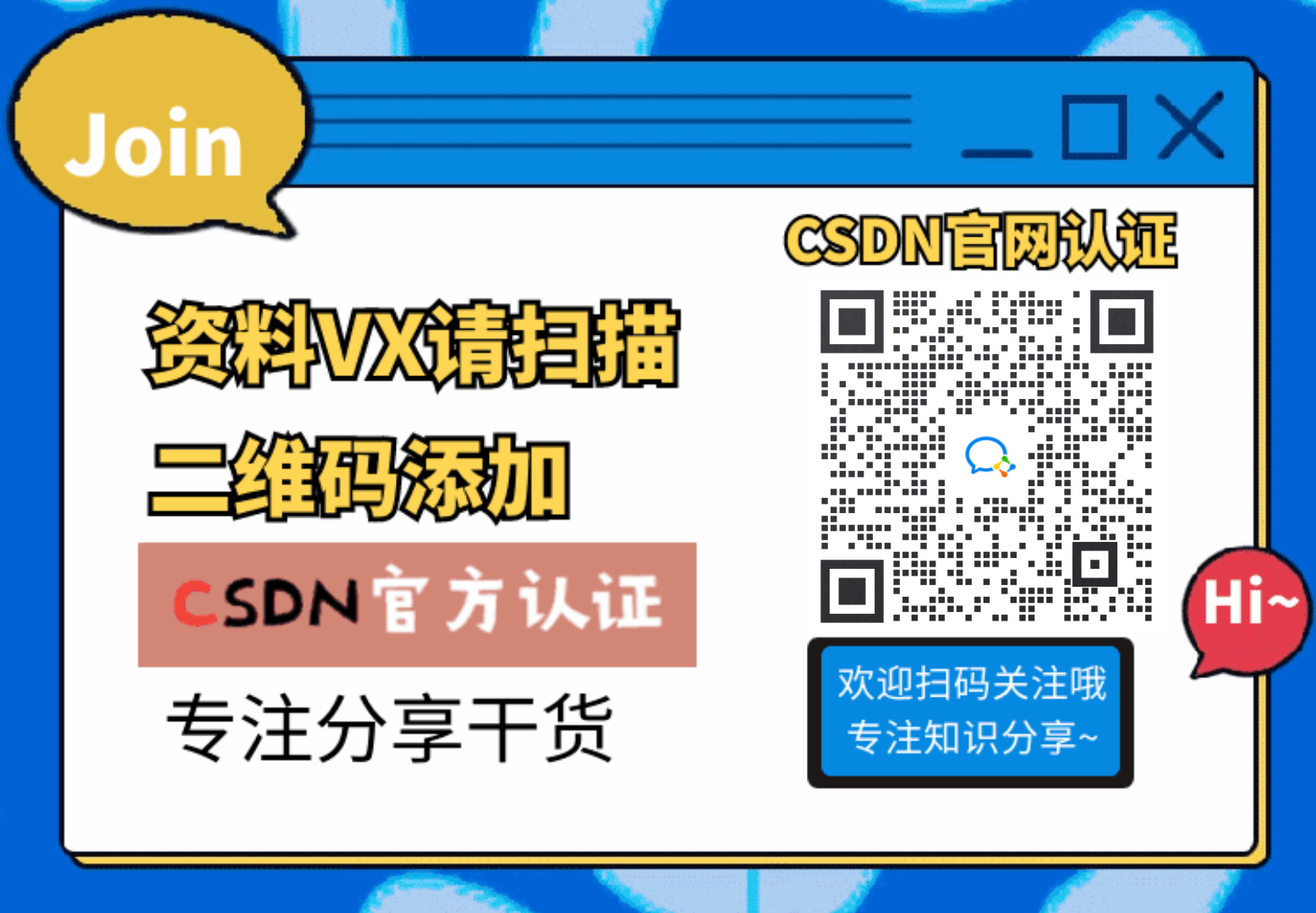
AIGC技术的未来发展前景广阔,随着人工智能技术的不断发展,AIGC技术也将不断提高。未来,AIGC技术将在游戏和计算领域得到更广泛的应用,使游戏和计算系统具有更高效、更智能、更灵活的特性。同时,AIGC技术也将与人工智能技术紧密结合,在更多的领域得到广泛应用,对程序员来说影响至关重要。未来,AIGC技术将继续得到提高,同时也将与人工智能技术紧密结合,在更多的领域得到广泛应用。

一、AIGC所有方向的学习路线
AIGC所有方向的技术点做的整理,形成各个领域的知识点汇总,它的用处就在于,你可以按照下面的知识点去找对应的学习资源,保证自己学得较为全面。


二、AIGC必备工具
工具都帮大家整理好了,安装就可直接上手!

三、最新AIGC学习笔记
当我学到一定基础,有自己的理解能力的时候,会去阅读一些前辈整理的书籍或者手写的笔记资料,这些笔记详细记载了他们对一些技术点的理解,这些理解是比较独到,可以学到不一样的思路。


四、AIGC视频教程合集
观看全面零基础学习视频,看视频学习是最快捷也是最有效果的方式,跟着视频中老师的思路,从基础到深入,还是很容易入门的。

五、实战案例
纸上得来终觉浅,要学会跟着视频一起敲,要动手实操,才能将自己的所学运用到实际当中去,这时候可以搞点实战案例来学习。

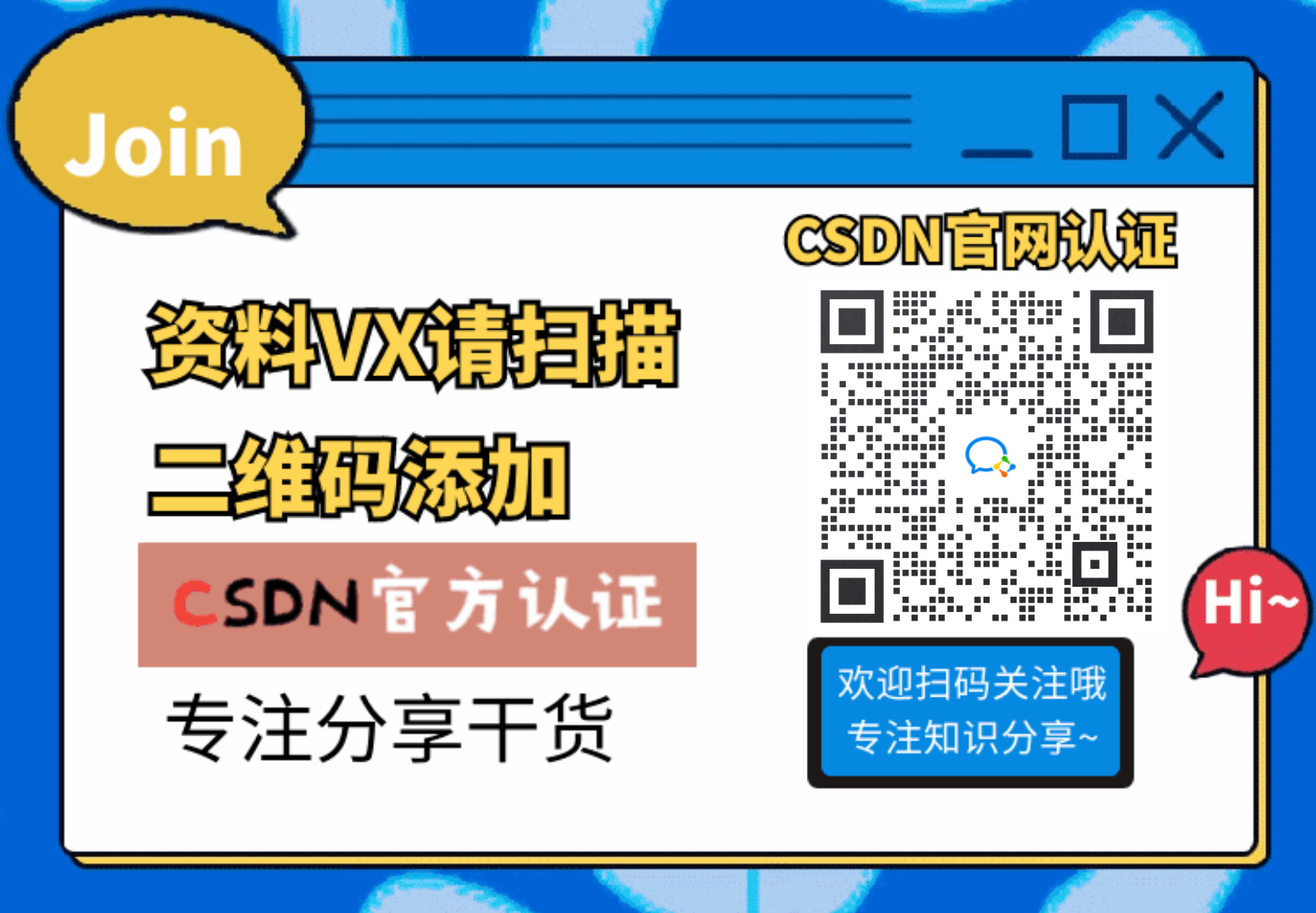 若有侵权,请联系删除
若有侵权,请联系删除